Русс к и й – Инструкция по эксплуатации Yamaha n12
Страница 10
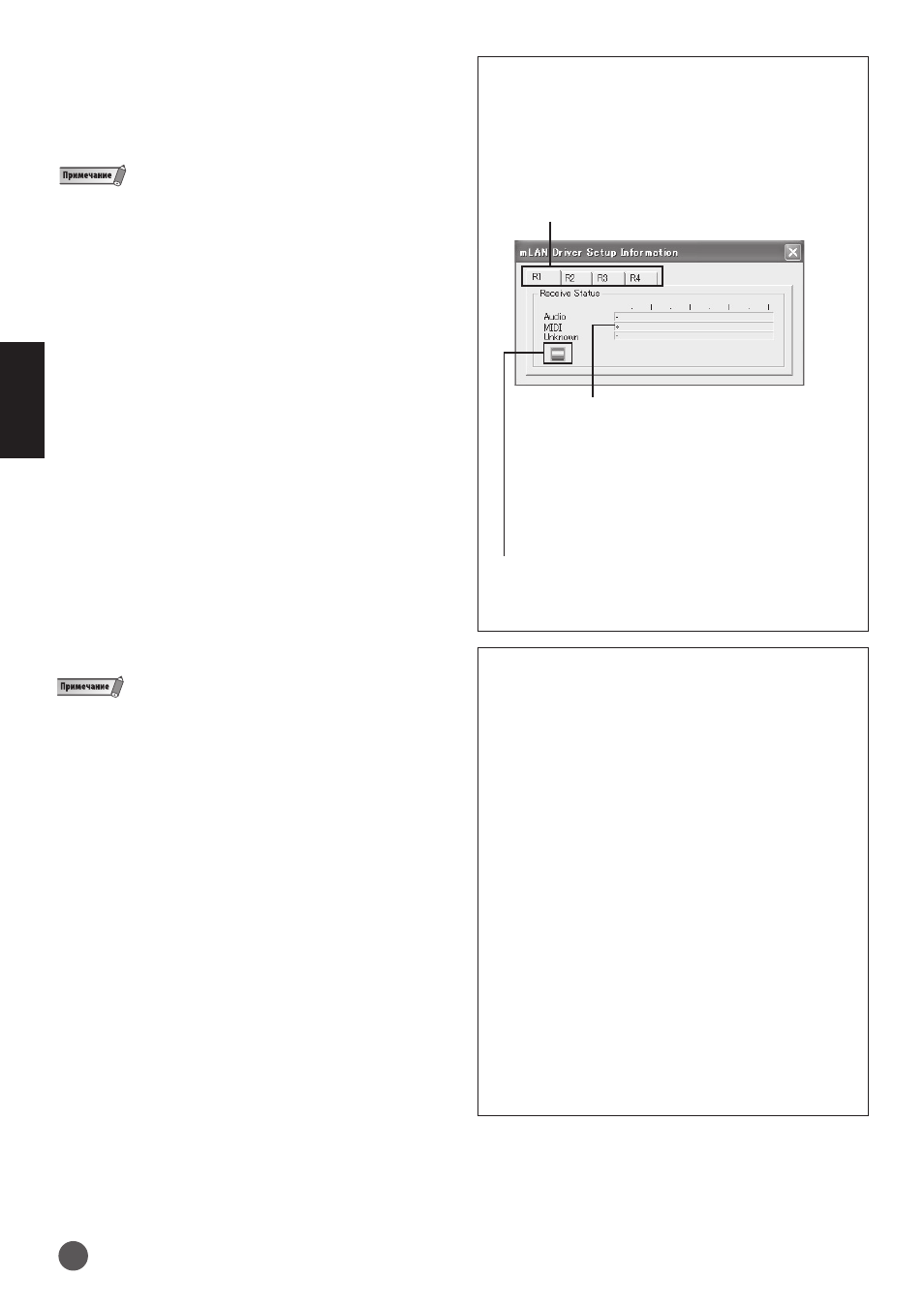
10
ИНСТРУМЕНТЫ ДЛЯ N / CUBASE AI 4
Русс
к
и
й
Идентификатор Адаптерной платы 1394
Данное поле показывает ID (идентификатор ) интерфейсной платы
IEEE 1394 (FireWire/iLink), установленной на компьютере. Если
на Вашем компьютере установлен множественный интерфейс,
выберите тот, который используется для соединения с n8/n12. Поле
не показывает ID интерфейсов, не опознанных n Driver.
• Правильное названия компании производителя или дистрибьютора может не появиться
на дисплее в зависимости от конкретного интерфейса, которым Вы пользуетесь.
• Если на Вашем компьютере установлен множественный интерфейс, при начальных
настройках n Driver будет выбран только тот, который соединяет n8/n12 (Смотрите
страницу 6). Если Вы желаете использовать другой интерфейс, вначале выберите нужный
IEEE 1394 ID адаптерной платы в режиме Driver Setup, а затем вновь подсоедините кабель
IEEE 1394. В этом случае Управление Соединением переустановит связь.
Требуемый CPU (Центральный процессор)
Данное устройство определяет производительную мощность
системы (объём нагрузки, получаемой компьютером от n Driver.)
Вы также можете контролировать нагрузку, регулируя время
ожидания на «ASIO Control Panel» (Панель Управления
Параметрами Звучания). (смотрите следующую страницу)
WDM Sample Bit (Спектральное уплотнение музыкальных
сэмплов)
Данный параметр даёт Вам возможность конкретизировать
разрешение информационной звуковой единицы для WDM
драйвера.
Status Статус
Данное поле показывает состояние аудио / MIDI данных,
передаваемых с n8/n12 на компьютер. Оно также показывает
сообщение об ошибке в случае, когда имеет место ошибка в
передаче.
Синий
Данные переданы верно.
Жёлтый
Произошёл приём только одного типа данных
(аудио или MIDI ).
Красный
Ошибка в приёме.
Серый
Нет
приёма.
• Если в приложении (например DAW ) не используются аудио или MIDI данные драйвера,
данное поле не покажет на дисплее указатель верного статуса. Обращайтесь к этому
полю когда Ваше приложение запущено и использует аудио или MIDI данные драйвера.
Information Информация
Щёлкните эту кнопку чтобы открыть информационное окно
(смотрите правую колонку на этой странице), показывающее
текущий статус приёма аудио или MIDI данных (компьютером от
n8/n12).
Set Настройка
Щёлкнув данную кнопку, Вы фактически приводите в действие
настройки диалогового окна. Изменения в настройках не
происходят если не щёлкнуть (Set ).
Revert Возврат
Если Вы произвели изменения в настройках (но ещё не щёлкнули
(Set), нажатие этой кнопки восстановит настройки, установленные
в последний раз, когда Вы щёлкнули (Set ). Сразу же после того, как
Вы щёлкнули (Set ), использование ( Revert ) станет невозможным.
Exit Выход
Щёлкните, чтобы закрыть диалоговое окно.
Информационное окно
Это окно показывает статус приёма аудио и MIDI данных ( от n8/n12
к компьютеру).
R1, R2 итд. (Статус приёма)
Эти символы указывают статус приёма данных. R1 соответствует
MIDI приёму, в тоже время R2 соответствует аудио приёму.
Количество показанных символов различается в зависимости от
конфигурации Вашего конкретного компьютера.
Статус приёма
Данные поля показывают символ, указывающий на то, что
происходит приём данных. Символ «о» указывает, что приём
данных происходит в соответствующем формате. Например,
символ «ооооооо-« в поле « Audio» показывает, что было принято
девять видов данных, а первые восемь из них являются аудио
данными. Поле « Unknown» (Неизвестное) показывает символы
при получении данных в незнакомом формате.
Данные поля остаются пустыми, если приём данных отсутствует.
Если во время приёма происходит ошибка, загорается красное
предупредительное сообщение. В таком случае проверьте статус
n8/n12.
Иконка
Синий ......................................... Приём нормальный.
Красный..................................... Ошибка при приёме.
Серый ......................................... Приём отсутствует.
Время ожидания и требуемый ЦП
Конфигурация конкретного компьютера (т.е. скорость обработки
данных и объём памяти) может влиять на способность компьютера
правильно записывать и воспроизводить аудио сигналы в Вашем DAW,
что приводит к возникновению шумов и прочих помех.
В большинстве случаев, Вы можете решить эти проблемы,
отрегулировав время ожидания (задержки). (Смотрите пункт «Время
ожидания» на следующей странице).
Однако, в зависимости от качества работы Вашего компьютера и от того,
как он используется (т.е. запускается ли сразу несколько программных
приложений одновременно), Вы по прежнему будете слышать шумы и
прерывания звучания даже после увеличения времени ожидания. В
этом случае переключите настройку « Required CPU» ( Требуемый ЦП)
в положение « Medium Performance» (Средняя производительность)
или « Low performance» (Низкая производительность) для уменьшения
рабочей нагрузки на Ваш компьютер, а затем отрегулируйте
время ожидания (данная ниже настройка Preferred Buff er Size
Предпочтительные Размеры Буфера) ещё раз.
• Низкие значения времени ожидания выражаются более
короткой задержке и улучшении работы при записи и
воспроизведении в режиме реального времени.
• Высокие значения времени ожидания выражаются в более
долгой задержке, однако позволяют использовать большее
число аудио каналов и подключаемых программ (т.о. снижая
текущую рабочую нагрузку на компьютер).
И наоборот, если Вы не слышите шумов и прерываний даже при
настройке « Preferred Buff er Size», установленной на минимум,
Вы можете максимально уменьшить общее время задержки,
настроив Required CPU в положение « High Performance» (Высокая
производительность) а затем вновь отрегулировав время ожидания.